详细教你苹果笔记本怎么重装系统
- 分类:教程 回答于: 2020年10月28日 14:30:05
苹果笔记本因为自身的使用流畅性而备受大家的喜爱。不过随着使用时间的增加,可能会出现种种系统瘫痪或者其他故障问题。那么遇到这些问题的话要怎么解决呢?其实可以通过重装系统的方式就可以解决了。下面小编给大家讲下苹果笔记本电脑重装系统流畅,大家可以参考下。
如果是苹果安装Windows系统,可以点击查看Mac装windows详细教程
一、准备工作
1)关闭Mac系统
2)同时按下组合键 command +R
3)再按下开关键 ,command +R不能松开
二、进入到如下界面后可以松开按键
4个 选项的意思分别是
1)Restore From Time Machine Backup 是 用备份 恢复电脑
2)Reinstall Mac OS X重新安装 Mac OS X
3)Get Help Online 线上取得安装的帮助。
4) Disk Utility 管理硬盘时候用到,其中包括:磁盘的分区,磁盘的格式化等等
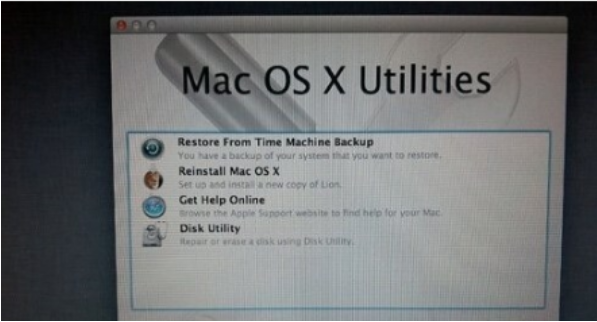
三、建议在重装的过程中连接wifi,已确保安装的过程中一切顺利流畅。

四、选择Get help online 可以看到安装系统的所有的详细的资料以及步骤
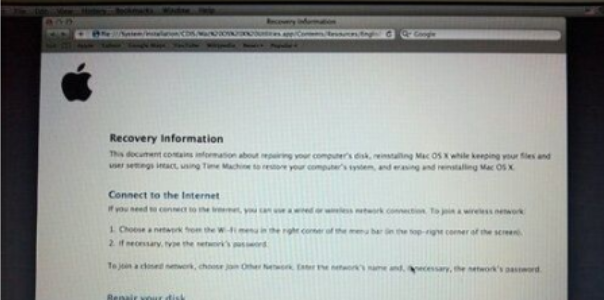
五、大家可以以流量网页的形式来查看文档
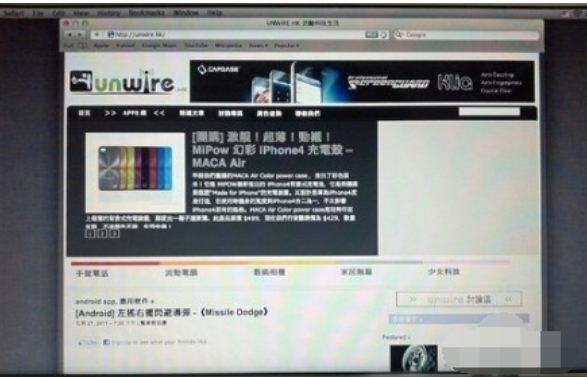
六. 选择“Restore From Time Machine Backup”会出现如下界面,选择 你以前备份过的Time Machine 备份。选择“continue”。
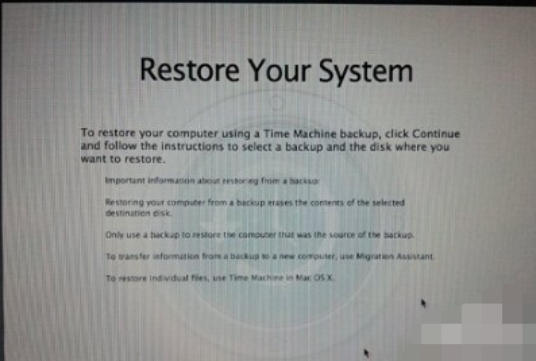
以上就是苹果笔记本重装系统的过程了。还有更多的一键重装系统方式和步骤可以在小白一键重装系统官网中可以找到。小伙伴们有需要的可以去官网了解下哦,如果觉得对您有帮助的话欢迎分享给更多的朋友。
 有用
48
有用
48


 小白系统
小白系统


 1000
1000 1000
1000 1000
1000 1000
1000 1000
1000 1000
1000 1000
1000 1000
1000 1000
1000 1000
1000猜您喜欢
- 【热门小游戏排行榜】2024/01/22
- 快手小游戏下载,让你畅玩无限乐趣!..2024/02/07
- 简述电脑怎么中的勒索病毒..2023/01/18
- 一键装机:让电脑重装系统变得简单快捷..2023/03/04
- 常用u盘数据恢复软件推荐2019/08/24
- 小米wifi放大器,提升无线信号,让网络畅..2023/12/02
相关推荐
- netcfg.hlp文件丢失2015/07/08
- 如何画翅膀?2023/11/22
- 宏基重装系统操作方法2023/02/07
- 电脑开机黑屏只有鼠标怎么办..2022/10/06
- acer恢复出厂系统怎么操作2021/10/12
- 详解电脑系统城的系统如何安装..2021/04/24




















 关注微信公众号
关注微信公众号





